Финансы и документы
Как проверить расходы
Чтобы проверить расходы в личном кабинете ВАТС, посмотрите видео, а затем перейдите в раздел «Финансы» – «Документы и финансовые операции» – «Финансовые операции».
Как оплатить услуги
Чтобы оплатить услуги в личном кабинете ВАТС, посмотрите видео, а затем следуйте инструкции.
1. Перейдите в раздел «Финансы». Вы сразу увидите вашу абонентскую плату и сумму, рекомендованную к оплате.
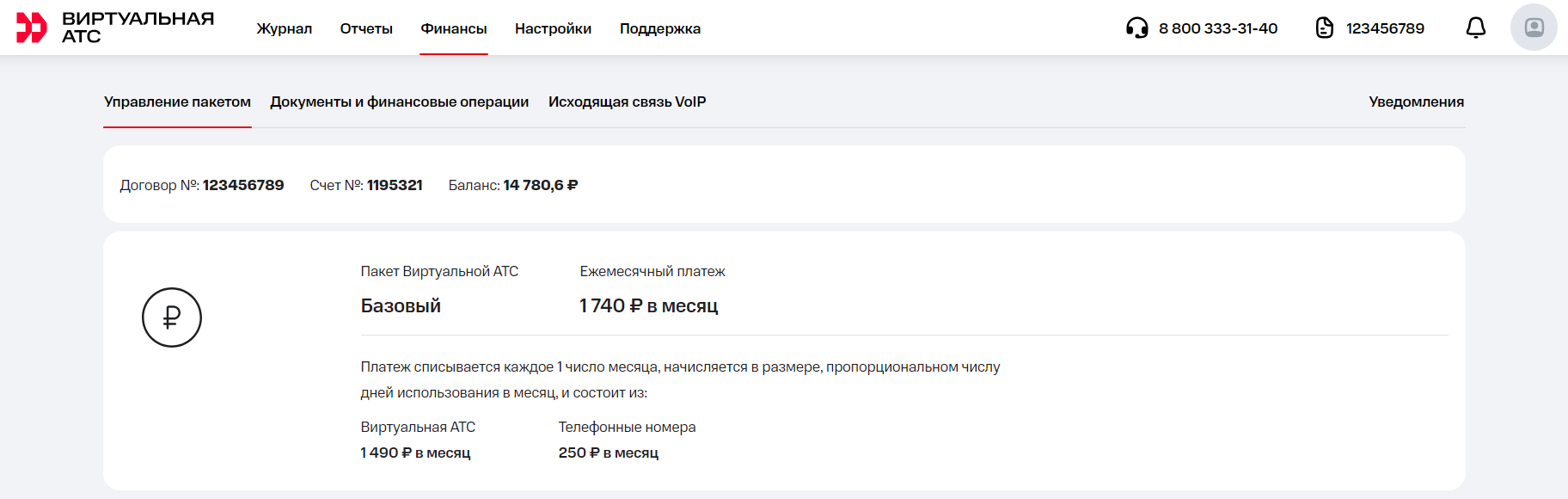
2. Нажмите «Перейти к оплате» и попадете в подраздел «Пополнение лицевого счета».
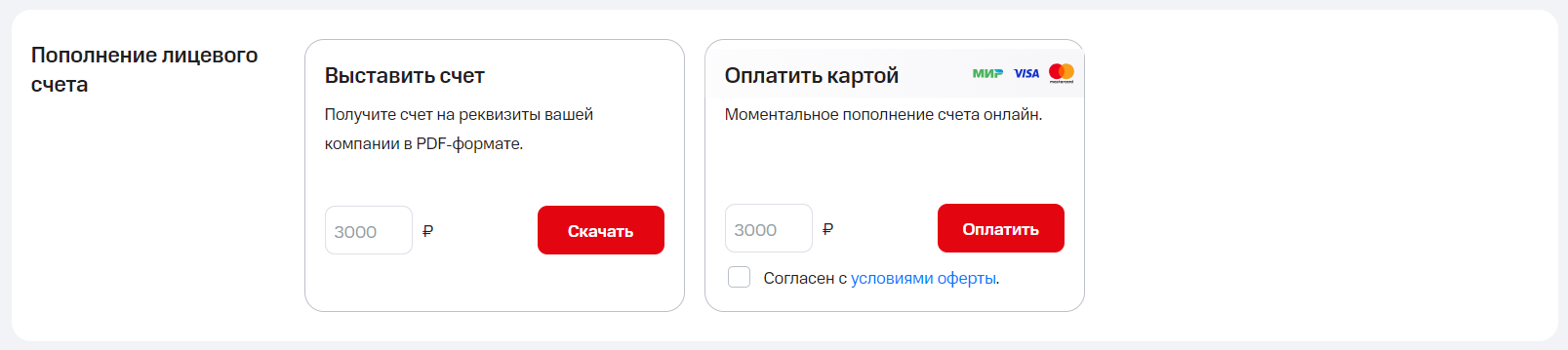
3. Выберите способ оплаты и нажмите «Оплатить».
В любой момент вы можете пополнить счет на любую сумму через этот раздел.
Где настроить напоминания об оплате
По умолчанию включены следующие виды уведомлений о финансовых операциях в Виртуальной АТС:
- о зачислении денежных средств;
- о финансовой блокировке лицевого счета — когда на счете недостаточно средств и услуги ВАТС становятся недоступны, система сообщит об этом и укажет сумму задолженности;
- о достижении порога баланса — когда на счету остается менее 1000 рублей, ВАТС отправляет сообщает о необходимости пополнить счет.
Порог баланса составляет 1000 рублей. При достижении этой суммы, автоматически отправляется сообщение о необходимости пополнения счета.
Уведомления приходят на мобильный телефон и электронный адрес первого Администратора, добавленного в ВАТС.
При необходимости можно изменить телефон и e-mail получателя уведомлений или установить другой порог баланса. Для этого:
1. В самом низу раздела «Финансы» найдите подраздел «Уведомления».
2. Укажите нужный мобильный телефон, адрес почты и порог баланса.
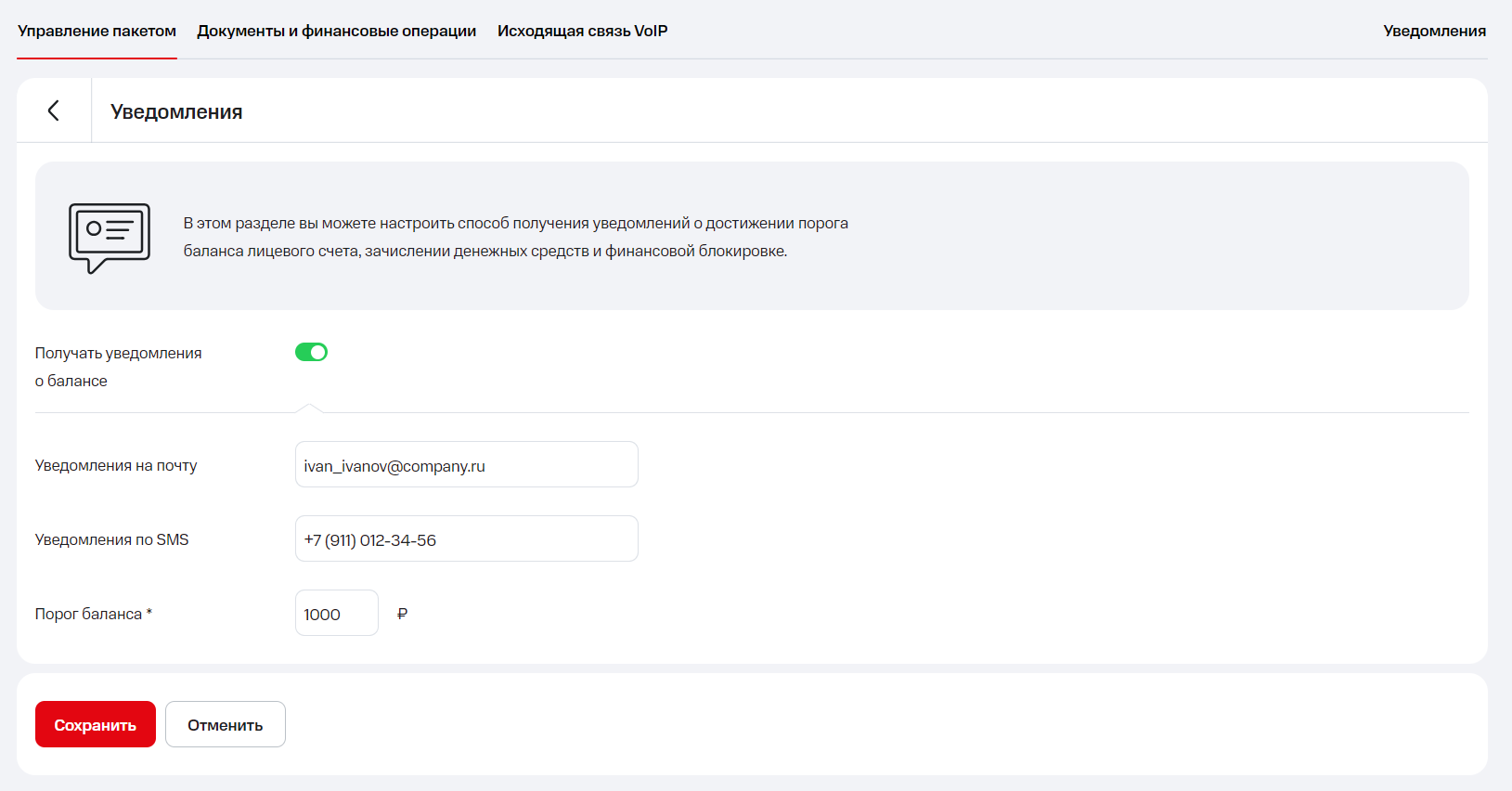
Как подключить дополнительные услуги
В разделе «Финансы» вы можете подключить и настроить дополнительные платные услуги:
- Запись разговора. Вы можете продлить срок хранения записи от 6 месяцев (стандарт) до 36 месяцев.
- Интеграция с CRM и API. Количество подключенных интеграций и количество рабочих мест в рамках каждой интеграции не ограничено.
- Виджет обратного звонка. Количество виджетов не ограничено. Для каждого виджета вы можете подключить интеграцию Яндекс.Метрика и Google Analytics.
- Опция «Эффективные продажи». В опцию входит заказ обратного звонка из очереди и уведомления о пропущенных.
Где можно скачать бухгалтерские документы
В личном кабинете ВАТС отображаются документы по всем услугам лицевого счета. Посмотрите видео, а затем следуйте инструкции.
1. В разделе «Финансы» перейдите в подраздел «Документы и финансовые операции». Здесь вы найдете все бухгалтерские документы: счет, детализацию счета, счет-фактуру, акт выполненных работ, акт сверки взаиморасчетов.
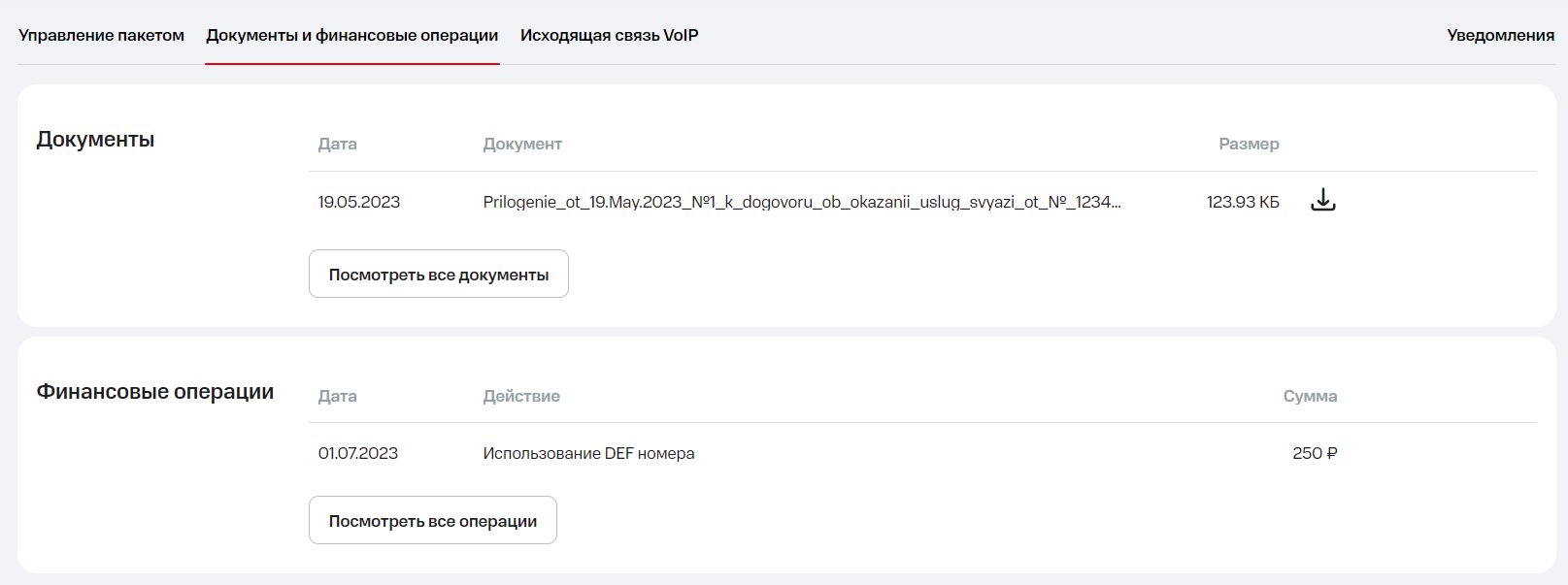
2. Документы формируются ежемесячно – до 5 числа месяца. Оригиналы бухгалтерских документов отправляются на адрес, указанный в договоре в строке «Почтовый адрес».
Как переоформить договор на другое лицо
1. Пришлите в службу поддержки скан-копию подписанного заявления на переоформление договора.
2. Если на текущем контракте остаются денежные средства, так же пришлите заявление на перенос средств.
Как расторгнуть договор
Пришлите в службу поддержки скан-копию подписанного заявления на расторжение договора.
Как подключить номер?
Если вам нужно подключить номер МТС Exolve, перейдите в Магазин номеров.Как оформить скидку на абонентскую плату
Менеджер Виртуальной АТС может предложить вам скидку на абонентскую плату за тариф «Базовый» и указать минимальный гарантированный платеж (МГП) за нее.
1. В этом случае вы увидите заявку на скидку в разделе «Уведомления» своей Виртуальной АТС. Чтобы узнать больше о предоставляемой скидке, кликнете на кнопку «Подробнее».
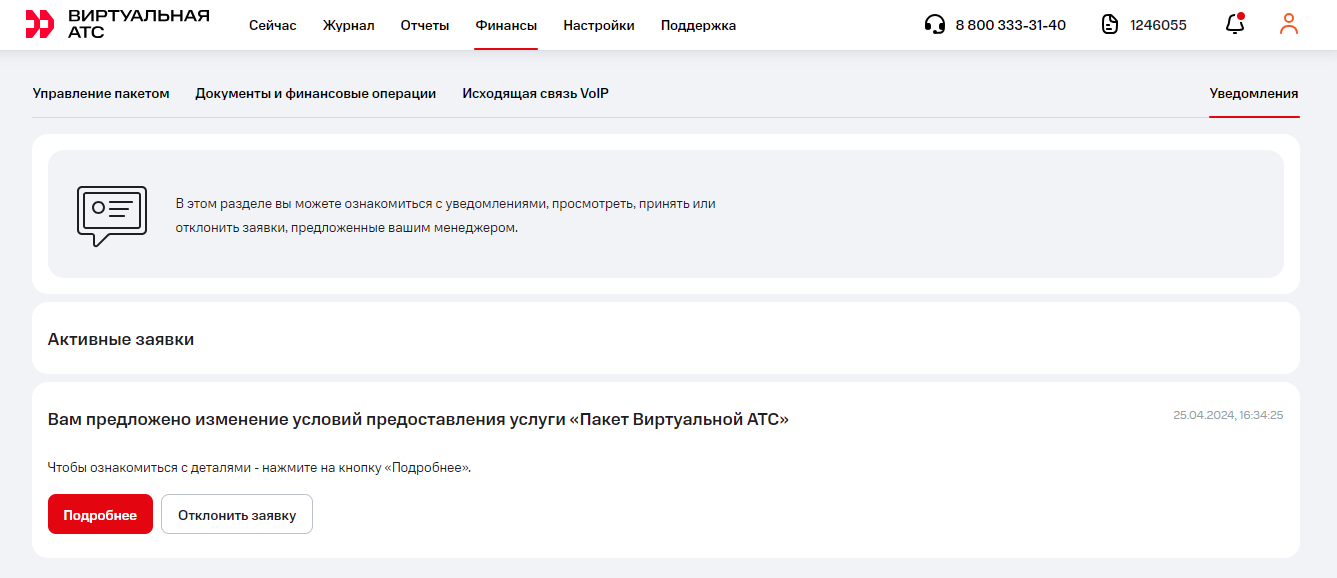
2. Далее вы можете ознакомиться с деталями заявки. Для этого нажмите кнопку «Подробнее», чтобы узнать, какой размер скидки на абонентскую плату и МГП предлагает вам менеджер.
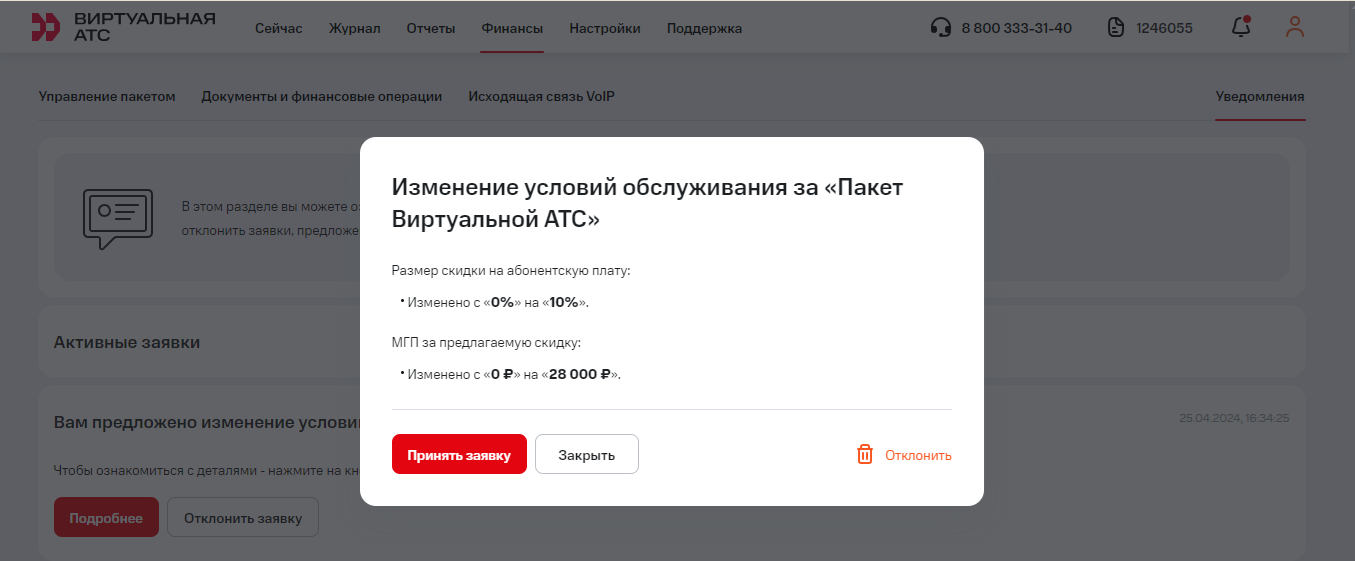
3. Изучив условия, вы можете:
- нажать кнопку «Принять заявку». При этом в Истории действий сохранится запись о выполненных действиях с указанием номера заявки из MSD;
- нажать кнопку «Закрыть». Заявка остается активной в течение десяти дней, в это время вы можете вернуться к заявке, чтобы принять решение. По истечении 10 дней заявка перестает быть актуальной и больше не показывается в списке уведомлений;
- отклонить заявку.
Обратите внимание: при подтверждении заявки МГП и скидка на абонентскую плату назначаются с первого числа следующего месяца.
Подключение ЭДО
Мы можем направлять вам отчетные документы с помощью электронного документооборота (ЭДО). Наш оператор – Контур, система – Диадок.
Если у вас еще не подключен ЭДО, направьте в адрес нашей компании приглашение. Получение документов для вас будет бесплатным.
Если у вас иной оператор, мы поможем настроить роуминговый ящик. Направьте нам по адресу электронной почты запрос на подключение роуминга, указав ИНН организации, оператора ЭДО, ФИО и номер телефона контактного лица по ЭДО.